现如今很多小伙伴电脑系统坏了,或者有时候想要更新系统都不愿意去外面电脑店,都还是比较喜欢上网搜索一下,自己实际操作一番。小编今天就给你们详细的写了下载火(xiazaihuo.com)系统u盘重装教程,小伙伴们跟着进行操作就可修复解决。
工具/原料:
系统版本:windows系统
品牌型号:华硕UL30KU23A
软件版本:下载火(xiazaihuo.com)一键重装系统v2290
方法/步骤:
方法一:下载火(xiazaihuo.com)一键重装系统工具U盘重装win10系统
1、 插入U盘到电脑,打开下载火(xiazaihuo.com)U盘启动盘制作工具,选择“制作系统“,在制作系统中选择制作 U 盘,在选择 U 盘中选择您的 U 盘,其它参数默认,点击开始制作。

2、选择需要重装的win10系统镜像,鼠标点击下一步。
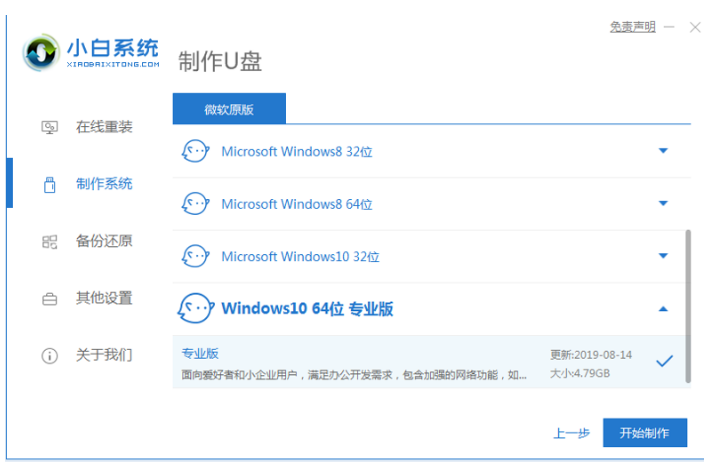
3、制作U盘启动盘会导致格式化U盘,所以请大家提前备份好U盘的资料。

4、制作完成后,将制作好的u盘拔出就可以啦。

5、重启电脑,开机时按热键进入 Bios 或者快速引导菜单界面,进入后通过方向键选择U盘选项。U盘启动快捷键一般为 F12,有些可能是 Esc、Del、F2 之类的。具体可以参考下图。


6、接着我们电脑进入到pe系统选择,新电脑选择第一个PE进入,老电脑选择第二个PE进入即可。

7、此时将会自动弹出PE装机工具,选择U盘里的系统镜像,“目标分区”选择系统盘,一般为C盘,鼠标点击“安装系统。

8、耐心等待安装完成后点击立即重启按钮。
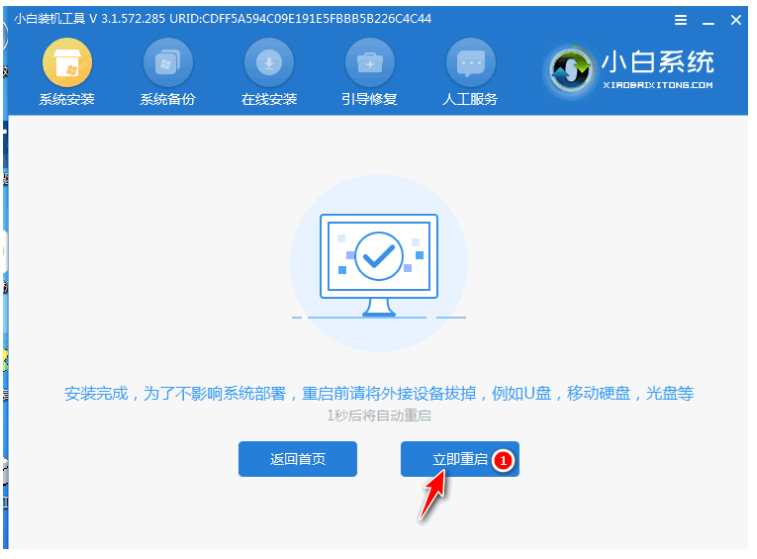
9、耐心等待进入系统桌面后,就代表下载火(xiazaihuo.com)系统用u盘重装系统完成了。

bios设置u盘启动教程
bios设置u盘启动项是我们通过u盘安装系统中非常重要的一步,不过依旧还有很多小伙伴不清楚bios如何设置u盘启动项,那么接下来,小编就把bios设置u盘启动项的步骤教程分享给大家,我们一起来看看bios设置u盘启动步骤图解吧。
方法二:下载火(xiazaihuo.com)一键重装系统工具U盘重装win7系统
1、首先要在一台能正常使用及上网的电脑上插入我们准备好的U盘,并在电脑上下载按照好下载火(xiazaihuo.com)一键重装系统软件,打开下载火(xiazaihuo.com)工具,在第一界面中选择制作U盘。
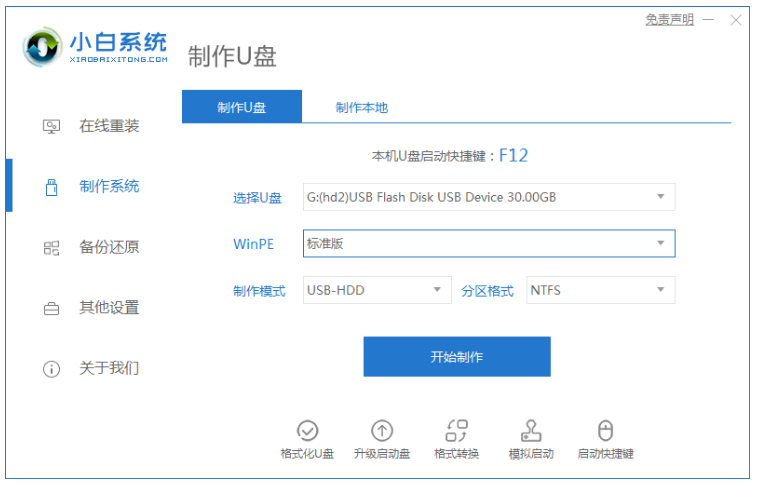
2、选择需要安装的win7系统进行制作。

3、装机工具自动在网络上下载安装系统所需要的资源,耐心等待。
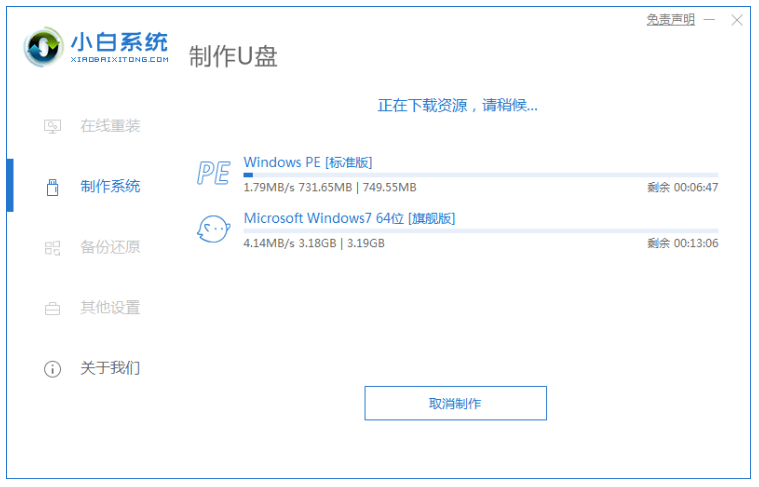
4、片刻之后,u盘就制作完成,然后我们拔出u盘。

5、接着在需要重装系统的电脑上插入刚制作好的u盘。启动电脑按下启动热键,选择第二项,按回车键进入pe系统。

6、进入到pe系统,系统自动开始安装,耐心等待即可不需要其余操作。

7、装机工具自动完成安装,点击立即重启。

8、直至系统进入到win7桌面,系统重装完成。

总结:
方法一:下载火(xiazaihuo.com)一键重装系统工具U盘重装win10系统
1、可以利用工具制作U盘启动盘;
2、进入 Bios 界面或者快速引导菜单选择U盘选项;
3、进入pe系统继续安装系统;
4、完成后重启电脑即可正常使用。
方法二:下载火(xiazaihuo.com)一键重装系统工具U盘重装win7系统
1、插入U盘,打开下载火(xiazaihuo.com)工具制作U盘;
2、选择win7系统进行制作;
3、进入到pe系统自动开始安装;
4、安装完成,重启电脑直到进入系统即可。
以上就是电脑技术教程《小白系统u盘重装教程图解》的全部内容,由下载火资源网整理发布,关注我们每日分享Win12、win11、win10、win7、Win XP等系统使用技巧!华硕笔记本重装系统按哪个键进u盘启动
在使用u盘给华硕笔记本重装系统的过程中,通常会涉及到重要的启动进u盘启动项的一步,不过有些网友不清楚华硕笔记本重装系统按哪个键进u盘启动怎么办。操作并不难,下面就教下大家按哪个键进u盘启动的方法。






